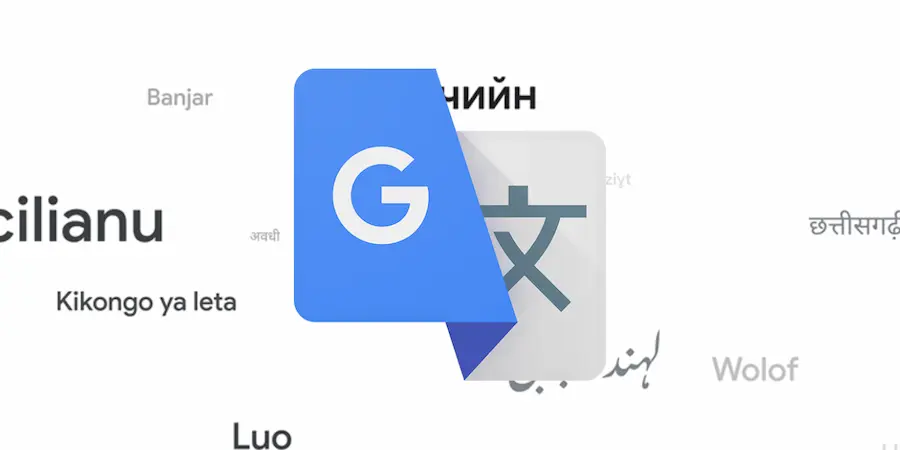Si te topas con un texto en otro idioma y necesitas entenderlo ya, Google Translate es ese salvavidas que siempre conviene tener a mano; además, funciona tanto en el móvil como en el ordenador y cubre desde frases rápidas hasta conversaciones completas, sin olvidar documentos, imágenes y páginas web. Puedes usarlo sin iniciar sesión, aunque si entras con tu cuenta podrás conservar tu historial y guardar traducciones para consultarlas después. ¿Lo mejor? Que dominarlo no exige ser un gurú de la lingüística, basta con conocer sus modos clave.
Traduce en el móvil con Google Translate
Empieza descargando la app oficial desde App Store (iOS) o Google Play (Android); en el primer arranque, podrás iniciar sesión para sincronizar tu historial o continuar sin cuenta. Para traducir texto, pega el contenido en el campo principal: la app detecta el idioma automáticamente y muestra el resultado al instante, aunque si quieres puedes ajustar manualmente el idioma de origen y el de destino desde la parte superior.
¿Texto impreso o carteles en otra lengua? Toca Cámara y activa Google Lens para que haga de intérprete visual; apunta con la cámara, observa cómo se superpone la traducción en tiempo real y, si prefieres, captura la foto o elige una imagen de tu galería para procesarla con su OCR. Cuando la detección no acierta, cambia los idiomas desde los selectores de la pantalla.
Para diálogos cara a cara, el modo Conversación es la opción estrella: elige tu idioma y el de tu interlocutor, da permiso al micrófono y pulsa el botón correspondiente para que cada persona hable por turnos; la app transcribe y traduce en pantalla e incluso puedes reproducir la locución con el icono del altavoz. Si solo necesitas traducir una frase rápida, usa el micrófono del cuadro principal; y si vas a hablar de seguido, el modo Transcribir traduce continuamente lo que dices, con ajustes de tamaño de texto y opción para mostrar el original.
¿No puedes teclear ciertos caracteres? Pulsa el icono del lápiz para escribir a mano trazando letras o símbolos; la app te sugerirá coincidencias para insertarlas. Y en Android, activa Tocar para traducir en Ajustes para invocar una burbuja flotante: copia texto en cualquier app, toca el acceso y verás la traducción sin salir de donde estabas. Un auténtico “atajo” al más puro estilo de productividad móvil.

Traduce páginas, documentos e imágenes desde el ordenador
En el escritorio, visita translate.google.com desde tu navegador favorito (Chrome suele ofrecer la experiencia más pulida). Para texto plano, copia el contenido y pégalo en el cuadro izquierdo; la detección de idioma opera por defecto y puedes cambiar los idiomas con los desplegables. Aquí brillan los clásicos atajos de teclado: Ctrl+C o Cmd+C para copiar y Ctrl+V o Cmd+V para pegar, como buen power user.
Si lo tuyo son archivos completos, entra en la pestaña Documentos y sube tu .docx, .pdf, .pptx o .xlsx; pulsa Traducir, espera a que termine el proceso y descarga el resultado para revisarlo con calma. Cuando quieras traducir un sitio web entero, ve a la pestaña Sitios web, pega la URL y confirma; se abrirá una nueva pestaña con la versión traducida lista para navegar.
También tienes escritura a mano en el ordenador: haz clic en el icono del lápiz bajo el cuadro izquierdo, dibuja con el ratón los caracteres que no puedes teclear y elige la coincidencia correcta para componer tu frase. ¿Necesitas dictar? Selecciona tu idioma de entrada, pulsa el micrófono del cuadro izquierdo, concede permiso al navegador y habla con claridad; la herramienta transcribe y traduce sobre la marcha, y puedes cambiar el idioma de salida en cualquier momento.
Traducción en Chrome para móvil: webs al vuelo
Si navegas con Google Chrome en iOS o Android, traducir páginas es cuestión de dos toques: abre la web y despliega el menú de los tres puntos (en iPhone suele aparecer abajo a la derecha y en Android arriba a la derecha), luego elige la opción de traducir; la página se mostrará en inglés por defecto, aunque puedes cambiar el idioma tocando el icono del engranaje que aparece, seleccionando el idioma deseado y confirmando. En segundos, tendrás el sitio listo en tu idioma, ideal cuando una guía técnica, un tutorial o un foro en otra lengua te corta el ritmo, como si activaras un “modo intérprete” tan práctico como un buen OCR portátil.
Un apunte final necesario: por la naturaleza compleja de los idiomas, las traducciones automáticas pueden fallar en giros, expresiones o estructuras; tómalo como una base para entender el contenido y, cuando la precisión sea crítica, revisa el texto con ojo humano. Aun así, como navaja suiza para el día a día, Translate rinde de maravilla y te saca de apuros en clase, viaje o trabajo, además de integrarse con Chrome y el móvil para que no pierdas ni un minuto. ¿Listo para convertir cualquier idioma en algo familiar?